Perspektywy sprzedaży są narzędziem służącym do dostosowywania projektów sprzedaży do rzeczywistego kontaktu lub istniejącego klienta. Perspektywy są zatem obiecującymi szansami sprzedaży z potencjalnymi lub istniejącymi klientami. Dzięki zastosowaniu perspektyw sprzedaży, wszystkie działania mogą być planowane i edytowane wokół tych perspektyw. Po zamknięciu perspektywy, sukces jest oceniany i inicjowane są kolejne działania mające na celu poprawę sukcesu przyszłych perspektyw.
Dane historyczne perspektyw mogą zostać przeniesione do bazy danych OLAP. Dzięki danym statystycznym w bazie danych OLAP można odpowiedzieć na pytania, takie jak te podane poniżej:
- Który etap sprzedaży lub działanie prowadzi do wygrania lub utraty perspektywy?
- Jak zmienia się prawdopodobieństwo sukcesu przy określonych działaniach?
Niniejszy dokument opisuje strukturę wyświetlania perspektyw w systemie oraz strukturę aplikacji o tej samej nazwie. Użytkownik dowie się, jakie relacje może mieć perspektywa z innymi aplikacjami i jednostkami biznesowymi oraz w jaki sposób jest ona powiązana z procesami ERP.
Instrukcje dotyczące pracy z perspektywami, takie jak sposób wprowadzania lub przetwarzania perspektyw, można znaleźć w dokumencie Instrukcje: Perspektywy sprzedaży.
Dokument Rodzaje perspektyw sprzedaży opisuje rolę, jaką rodzaje perspektyw odgrywają w przetwarzaniu perspektyw sprzedaży.
Definicje terminów
Perspektywy sprzedaży
Perspektywy sprzedaży to obiecujące możliwości sprzedaży z potencjalnymi lub istniejącymi klientami. Dla tych szans udostępniane są informacje wspierające sprzedaż. Mogą one obejmować na przykład historyczne lub planowane działania, zaangażowane osoby i prawdopodobieństwo dokonania sprzedaży.
Rodzaje perspektyw sprzedaży
Rodzaje perspektyw sprzedaży umożliwiają ich identyfikację. W ramach rodzaju perspektywy ustawiany jest schemat numeracji dla perspektyw tego rodzaju. Rodzaje perspektyw zawierają również wartości domyślne i ustawienia, które wpływają na dalsze przetwarzanie perspektyw tego rodzaju.
W ramach modułu Zarządzanie relacjami dostępne są następujące aplikacje, z wyjątkiem aplikacji, które są istotne dla transferu i oceny danych Online Analytical Processing (OLAP). Dane OLAP są zapisywane w bazie danych OLAP.
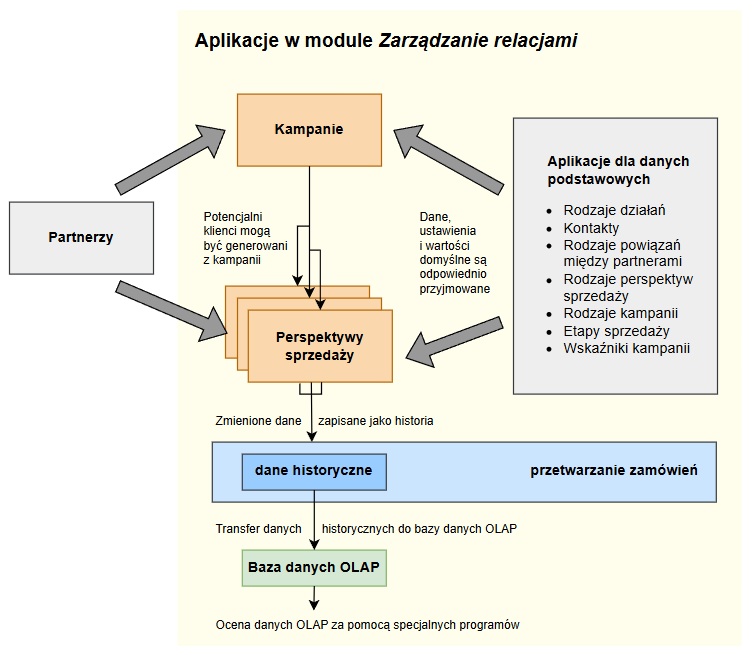
Przegląd aplikacji w module Zarządzanie relacjami
Dane OLAP są zazwyczaj przenoszone z danych transakcyjnych firmy, które są zapisywane w danych Online Transaction Processing (OLTP) do bazy danych OLAP, przenoszone za pomocą aplikacji przetwarzania w tle w ramach zarządzania systemem do bazy danych OLAP. Dane te są tam dostępne do analiz statystycznych za pomocą odpowiednich zewnętrznych programów i narzędzi. Dotyczy to danych dotyczących perspektyw sprzedaży w ramach modułu Zarządzanie relacjami.
Aplikacje Perspektywy sprzedaży i Kampanie służą do tworzenia i edytowania projektów sprzedaży. W aplikacji Kampanie, perspektywa jest generowana z kampanii sprzedaży dla wszystkich lub indywidualnie wybranych adresatów. Perspektywy sprzedaży mogą być również tworzone ręcznie lub duplikowane z istniejących widoków. Ustawienia i wartości domyślne są zapisywane w rodzajach perspektyw sprzedaży, które mogą mieć zastosowanie do wszystkich perspektyw korzystających z tego rodzaju perspektyw. Dotyczy to również perspektyw generowanych przez kampanie sprzedaży.
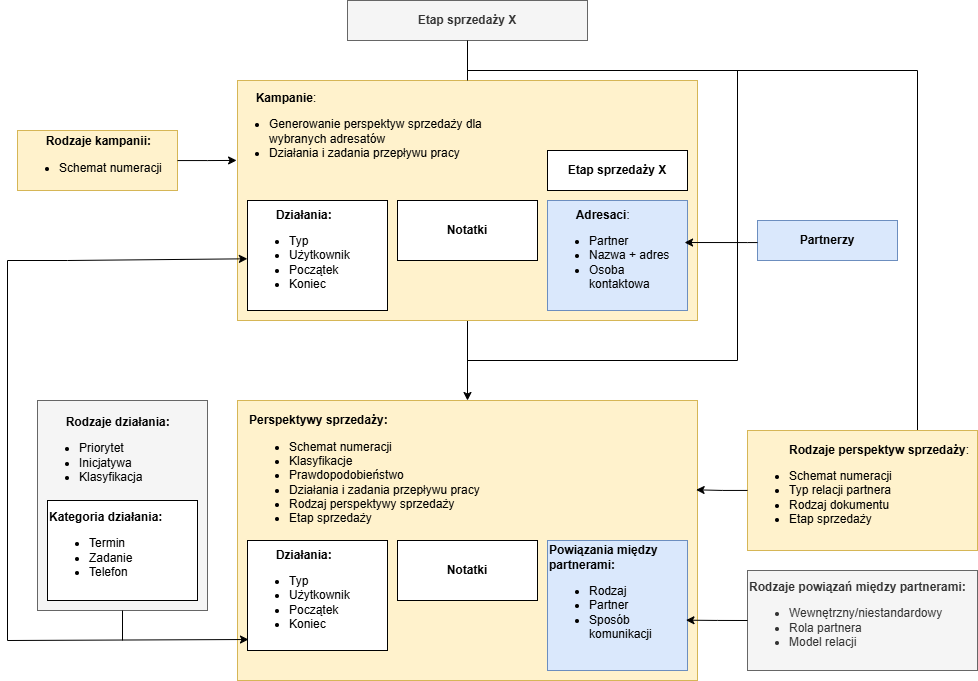
Przegląd interakcji w module Zarządzanie relacjami
Inne aplikacje w zarządzaniu relacjami służą do kontrolowania edycji projektów sprzedaży i tworzenia określonych danych podstawowych, co oznacza informacje podstawowe dla projektów sprzedaży w ramach modułu Zarządzanie relacjami. Ogólnie rzecz biorąc, projekty sprzedaży składają się z kilku etapów sprzedaży i wielu indywidualnych działań. Etapy sprzedaży można określić indywidualnie dla firm.
Działania w ramach szans i kampanii sprzedażowych są specjalnie zaplanowane i przypisane do osoby odpowiedzialnej za ich wykonanie. Każde działanie związane z zarządzaniem relacjami jest generowane podczas zapisywania, wraz z działaniem przepływu pracy i jednym lub kilkoma zadaniami z niego wynikającymi. Rodzaje działań zawierają ustawienia wymagane do generowania działań i zadań przepływu pracy.
Typy relacji partnerskich można wybierać w rodzajach perspektyw sprzedaży. Odpowiednie relacje partnerskie są ostatecznie wyświetlane w szansach w zakładce Powiązania między partnerami jeśli zostały utworzone u partnera perspektywy sprzedaży.
Istnieją również specjalne typy powiązań między partnerami, które są ważne tylko dla Zarządzania relacjami. Referencje partnerów można tworzyć za pomocą tych typów referencji partnerów w perspektywach sprzedaży. Dzięki temu można przypisać więcej osób kontaktowych do perspektyw, nawet jeśli ci partnerzy nie są jeszcze bezpośrednio połączeni z firmą. W ten sposób rola partnera Pracownik jest przypisywana do perspektyw za pośrednictwem wstępnie zdefiniowanego typu referencyjnego partnera wewnętrznego.
Poprzez wyświetlane relacje partnerskie i referencje, uczestniczące osoby mogą być umieszczone w relacji do siebie nawzajem, a ich konkretne role dla pespektyw sprzedaży mogą być dokładniej opisane.
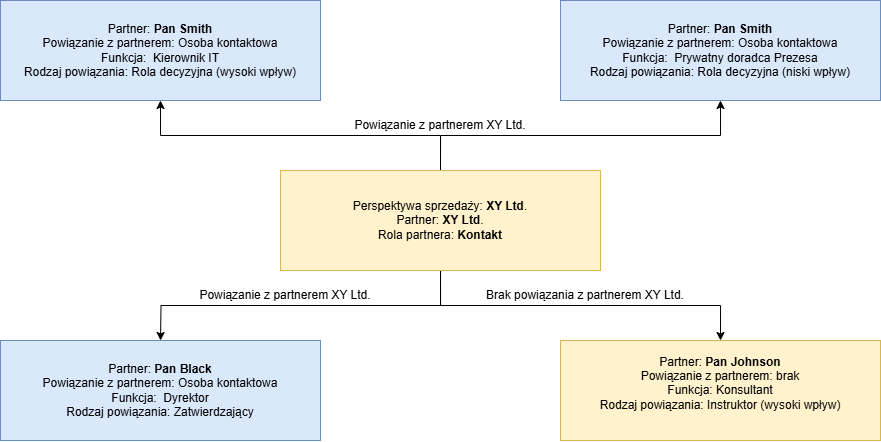
Przykład sieci relacji między osobami zaangażowanymi w perspektywę sprzedaży
Możliwości edycji w liście zarządzania relacjami
Projekty sprzedażowe, a tym samym kampanie sprzedażowe i perspektywy sprzedaży można znaleźć i uwzględnić w odpowiednich widokach na liście zarządzania relacjami. Ponadto na liście zarządzania relacjami można wyszukiwać działania i zadania, a także odpowiednich partnerów występujących w zarządzaniu relacjami.
Dane OLAP
OLAP to zbiór technologii, metod i narzędzi, które wspierają analizę ad hoc informacji związanych z firmą w sposób wielowymiarowy, a tym samym zapewniają ocenę danych i podejmowanie decyzji przez kierownictwo i analityków. Dane wymagane do analiz OLAP są zapisywane w Comarch ERP Enterprise w specjalnej bazie danych OLAP.
Podczas tworzenia, usuwania lub zmiany określonych danych perspektyw sprzedaży, zmiany są zapisywane w bazie danych Online Transaction Processing (OLTP) jako dane historyczne. Te dane to:
- Status perspektywy sprzedaży
- Etap sprzedaży
- Pole wyboru Obowiązujący
- Prawdopodobieństwo
- Przychód
- Marża pokrycia
- Przedstawiciele handlowi lub konkurenci, przypisani pod powiązaniami między partnerami
Historia możliwości jest rejestrowana w ten sposób. Dane historyczne mogą zostać przeniesione z bazy danych OLTP do bazy danych OLAP. Proces akceptacji jest inicjowany ręcznie za pomocą specjalnych aplikacji eksportujących.
Dane te są ostatecznie dostępne w bazie danych OLAP. Mogą być używane z odpowiednimi zewnętrznymi programami i narzędziami do oceny statystycznej, takimi jak oceny i analizy możliwości.
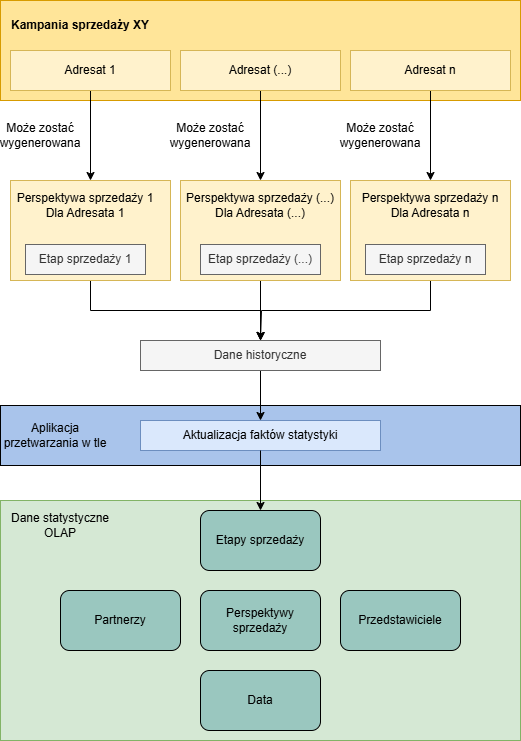
Możliwości interakcji – dane OLAP
Procesy i łańcuch dokumentów powiązanych
Poniżej opisano procesy ERP dla propozycji sprzedaży i wszelkie wynikające z nich relacje z innymi aplikacjami i jednostkami biznesowymi.
Przegląd etapów procesu
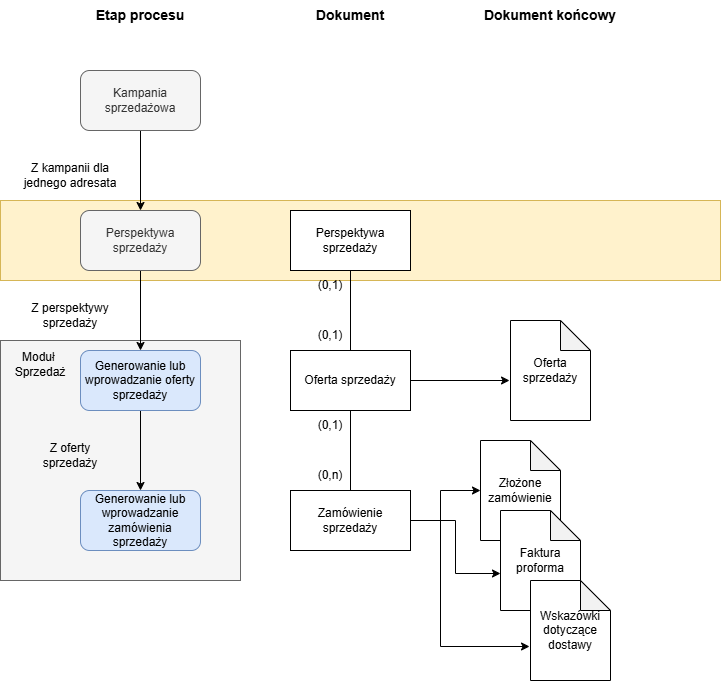
Etapy przetwarzania perspektyw sprzedaży
Perspektywy sprzedaży mogą być generowane z kampanii sprzedaży dla jednego z adresatów kampanii. Z kampanią może być powiązana dowolna liczba potencjalnych klientów (relacja n:1). Perspektywy mogą być również tworzone ręcznie. Wreszcie, perspektywy mogą służyć jako potencjalne oferty sprzedaży. Użytkownik może wygenerować jedną lub więcej ofert sprzedaży na podstawie perspektywy.
Zamówienia sprzedaży mogą być generowane na podstawie ofert sprzedaży, a tym samym kontynuować łańcuch dokumentów powiązanych.
Łańcuch dokumentów powiązanych
W łańcuchu dokumentów powiązanych dla perspektywy sprzedaży widoczne są następujące dokumenty nadrzędne i podrzędne, jeśli są one połączone z perspektywą sprzedaży poprzez odwołanie do dokumentu:
- Kampania sprzedaży – dla kampanii sprzedaży można wygenerować jedną perspektywę dla poszczególnych adresatów (relacja n:1). Kampanie powiązane z perspektywą są w ten sposób wyświetlane w łańcuchu dokumentów powiązanych.
- Oferta sprzedaży – oferta sprzedaży może zostać wygenerowana z perspektywy sprzedaży. Ta oferta sprzedaży powiązana z perspektywą jest wyświetlana w łańcuchu dokumentów powiązanych po zapisaniu oferty. Perspektywa może być powiązana z dokładnie jedną ofertą (relacja 1:1).
- Zamówienie sprzedaży – jedno lub więcej zamówień może zostać wygenerowanych z jedną ofertą (relacja 1:n). Te zamówienia sprzedaży są również wyświetlane w łańcuchu dokumentów powiązanych perspektywy sprzedaży.
Wszystkie wyświetlane oferty sprzedaży, kampanie i perspektywy sprzedaży można przywołać za pomocą łańcucha dokumentów powiązanych. W przypadku perspektyw i kampanii sprzedaży wyświetlane są tylko odwołania do dokumentów ze struktury podstawowej.
Więcej informacji na temat wyświetlania i funkcji łańcucha dokumentów powiązanych podano w dokumentacji Ogólne dla łańcucha dokumentów powiązanych.
Opis aplikacji
Aplikacja Perspektywy sprzedaży składa się z nagłówka i obszaru roboczego. Rzeczywista perspektywa sprzedaży jest edytowana w nagłówku. Dodatkowe informacje na temat istniejących perspektyw można tworzyć i edytować w obszarze roboczym. Obejmuje to zaplanowane lub zrealizowane działania.
Nagłówek
Nagłówek aplikacji zawiera odpowiednie dane umożliwiające wyraźną identyfikację perspektyw sprzedaży. Rzeczywista perspektywa jest wyświetlana i edytowana w innych polach w następujących zakładkach:
- Zakładka Ogólne
- Zakładka Klasyfikacje
- Zakładka Inne pola
Zawartość zakładek została szczegółowo opisana poniżej. Wszystkie dane, które są obowiązkowe dla perspektywy sprzedaży (tzn. pola obowiązkowe) są oznaczone w odpowiednich polach.
Obszar identyfikacji
Perspektywa sprzedaży jest jednoznacznie identyfikowana poprzez rodzaj perspektywy sprzedaży i jej numer. Opis i status perspektywy sprzedaży są wyświetlane obok tej identyfikacji.
- Rodzaj – w tym polu należy wybrać istniejący rodzaj perspektywy sprzedaży. Używany rodzaj perspektywy wraz z numerem perspektywy jednoznacznie identyfikują tą perspektywę sprzedaży. Po zapisaniu perspektywy nie można już zmienić przypisanego rodzaju.
- Numer – numer perspektywy jest generowany automatycznie przez system na podstawie schematu numeracji określonego w rodzaju perspektywy. Nie można go określić ręcznie. Użyty numer perspektywy identyfikuje ją wraz z wybranym rodzajem perspektywy sprzedaży.
- Status – wyświetlany jest status perspektywy sprzedaży.
- Opis – w tym polu należy wprowadzić opis perspektywy sprzedaży. Opis jest dodatkową nazwą perspektywy. Znaczące opisy ułatwiają użytkownikom wyszukiwanie. Opis może być dowolny i może być niejednoznaczny w tym sensie, że kilka perspektyw może mieć ten sam opis. Zaleca się jednak wprowadzanie różnych opisów. Opis można wprowadzić w kilku językach za pomocą przycisku [Pomoc uzupełniania tłumaczeń].
Zakładka Ogólne
W tej zakładce należy wprowadzić odpowiednie dane dotyczące aktualnej perspektywy sprzedaży. Wyświetlany jest najnowszy status danych.
Jeśli niektóre dane ulegną zmianie, stare dane zostaną zapisane w systemie jako dane historyczne. W ten sposób rejestrowana jest historia perspektyw sprzedaży. Te dane historyczne mogą zostać przeniesione do bazy danych OLAP i są tam dostępne do analiz.
- Partner – w tym polu należy wprowadzić partnera, dla którego ma zostać utworzona perspektywa sprzedaży. Dozwoleni są wszyscy istniejący partnerzy. Rola partnera może być dowolna. Po zapisaniu perspektywy sprzedaży partner nie może zostać zmieniony. Partner nie jest akceptowany po powieleniu.
- Odpowiedzialny pracownik – osoba, która jest odpowiedzialna za perspektywę sprzedaży. Osoba z rolą pracownika wewnętrznego jest dozwolona jako odpowiedzialny pracownik. Wartość domyślna określana jest w ten sposób, że system sprawdza, czy bieżący użytkownik przetwarzający perspektywę jest przypisany jako pracownik wewnętrzny. W tym celu istotna jest aktualnie używana baza danych. System zarządza wszystkimi danymi podstawowymi i danymi transakcji dla aplikacji ERP dla każdej firmy w bazie danych przetwarzania transakcji online (OLTP). Pracownicy firmy są również wprowadzani jako dane podstawowe do tej bazy danych OLTP. Jeśli system stwierdzi, że bieżący użytkownik jest przypisany do wewnętrznego pracownika w aktualnie aktywnej bazie danych OLTP, pole wyświetla pracownika jako domyślnego. Można to zmienić.
- Data rozpoczęcia – data rozpoczęcia to data utworzenia perspektywy sprzedaży. System domyślnie wyświetla bieżącą datę, którą w razie potrzeby można zmienić. Data utworzenia ma charakter informacyjny i pomaga w wyszukiwaniu szans. Działanie pól daty i harmonogramu zostało szczegółowo opisane w Instrukcji obsługi.
- Data zakończenia – w tym polu należy wprowadzić docelową datę dnia, w którym perspektywa musi się zakończyć. Data zamknięcia ma charakter wyłącznie informacyjny. Działanie pól daty i harmonogramu zostało szczegółowo opisane w Instrukcji obsługi.
- Etap sprzedaży – etap sprzedaży jest klasyfikacją służącą do uporządkowania i zaplanowania chronologicznej kolejności działań. Etap sprzedaży zapisany w rodzaju perspektywy sprzedaży jest akceptowany jako domyślny. Wyświetlany etap sprzedaży można zmienić ręcznie, np. jeśli perspektywa przejdzie do kolejnego etapu. Wszystkie wprowadzone etapy sprzedaży są dopuszczalne. W przypadku późniejszej zmiany etapu sprzedaży, stara wartość zostanie zapisana wraz z danymi historycznymi. Dane historyczne perspektywy mogą zostać przeniesione do bazy danych OLAP i są tam dostępne do analiz.
- Prawdopodobieństwo – prawdopodobieństwo opisuje sukces perspektywy sprzedaży w procentach. Należy wprowadzić tutaj wartość procentową jako prawdopodobieństwo sukcesu perspektywy sprzedaży. Jeśli wartość perspektywy zostanie później zmieniona, stara wartość zostanie zapisana wraz z danymi historycznymi. Dane historyczne perspektywy mogą zostać przeniesione do bazy danych OLAP i są tam dostępne do analiz.
- Przychód ważony – w tym polu należy wprowadzić docelowy przychód z perspektywy jako kwotę oraz jej walutę. Domyślnie system pokazuje 0,00 w walucie podstawowej. W razie potrzeby można zmienić przychód. Jeśli perspektywa nie została zaprojektowana na podstawie przychodu, ale raczej na podstawie innych celów, można zaakceptować domyślną wartość 0,00. Jeśli później wartość przychodu zostanie zmieniona, stara wartość zostanie zapisana wraz z danymi historycznymi. Dane historyczne perspektywy mogą zostać przeniesione do bazy danych OLAP i są tam dostępne do analiz.
- Marża pokrycia – w tym polu należy wprowadzić docelową marżę netto jako kwotę oraz jej walutę. Domyślnie system pokazuje 0,00 w walucie podstawowej. W razie potrzeby można zmienić marżę netto. Jeśli perspektywa nie została zaprojektowana na podstawie obrotu, ale raczej na podstawie innych celów, można zaakceptować domyślną wartość 0,00. Jeśli później wartość marży pokrycia zostanie zmieniona, stara wartość zostanie zapisana wraz z danymi historycznymi. Dane historyczne szansy mogą zostać przeniesione do bazy danych OLAP i są tam dostępne do analiz.
- Właściwa organizacja – w tym polu należy wprowadzić odpowiedzialną organizację sprzedaży w środowisku z wieloma lokalizacjami. Jest ona odpowiedzialna za administrowanie tą perspektywą. Domyślnie wyświetlana jest aktywna organizacja sprzedaży. W razie potrzeby można określić inną organizację.
- Obowiązujący – tą opcję należy aktywować, jeśli odpowiedzialny pracownik jest zobowiązany do wygrania perspektywy. Informacje te są zapisywane wraz z danymi historycznymi perspektywy. Mogą one zostać przeniesione do bazy danych OLAP i być tam dostępne do analizy. W przeciwnym razie informacje te nie mają wpływu na żadne działania systemu.
Zakładka Klasyfikacje
Do perspektywy sprzedaży można przypisać do pięciu klasyfikacji. Klasyfikacje te są akceptowane w całości (jeśli jest to wymagane) w bazie danych OLAP. Są one wykorzystywane do oceny i analizy perspektyw.
- Klasyfikacja 1
- Klasyfikacja 2
- Klasyfikacja 3
- Klasyfikacja 4
- Klasyfikacja 5
Perspektywę sprzedaży można przypisać do istniejących klasyfikacji następujących typów:
- Klasyfikacja prognoz sprzedaży 1
- Klasyfikacja prognoz sprzedaży 2
- Klasyfikacja prognoz sprzedaży 3
- Klasyfikacja prognoz sprzedaży 4
- Klasyfikacja prognoz sprzedaży 5
W razie potrzeby można wprowadzić nowe klasyfikacje za pomocą aplikacji Klasyfikacje.
Na podstawie przyporządkowań do klasyfikacji dane mogą być organizowane i strukturyzowane na potrzeby wszelkiego rodzaju analiz lub zapytań.
Zakładka Inne pola
Zakładka Inne pola służy do określania pól zdefiniowanych przez użytkownika w celu wprowadzania dodatkowych informacji. Pola zdefiniowane przez użytkownika są zasadniczo związane z jednostką biznesową i dlatego są widoczne dla wszystkich perspektyw. Dane wprowadzone w polach zdefiniowanych przez użytkownika mają zastosowanie do aktualnie załadowanej perspektywy.
Typy pól i ich znaczenie, a także procedury tworzenia innych pól zostały opisane w Wytycznych operacyjnych.
Status perspektywy sprzedaży
Informacje o statusie perspektywy sprzedaży stanowią dodatkowy oddzielny element informacyjny. Perspektywa wykorzystuje tylko jeden status, status perspektywy. Status perspektywy jest powiązany wyłącznie z perspektywą wyświetlaną i edytowaną w nagłówku aplikacji. Dane wprowadzone w obszarze roboczym czasami mają swój własny status, podobnie jak działania.
Istnieją następujące statusy:
- Aktywne
- Nieaktywne
- Pozyskane
- Utracone
- Zablokowane
Użytkownik może szybko zorientować się w bieżącym statusie edycji perspektywy poprzez status perspektywy. Status może być również kryterium wyszukiwania. Aby ręcznie zmienić status perspektywy, można użyć przycisku akcji na standardowym pasku narzędzi. Zmiana statusu prowadzi również do wygenerowania danych historycznych, które są przesyłane do bazy danych OLAP i są tam dostępne do analiz.
Jeśli sprawdzanie statusu dla aplikacji Perspektywy sprzedaży jest wyłączone w aplikacji Konfiguracja, informacje o statusie są używane tylko do klasyfikacji perspektywy. Status nie ma żadnego wpływu na dalszą edycję widoku.
Jeśli sprawdzanie statusu jest włączone, dostępność działań i zmiany statusu zależą od statusu perspektywy, na przykład nie można dodawać żadnych działań do perspektywy, jeśli ma ona status Zablokowane.
Obszar roboczy
Obszar roboczy zawiera dalsze informacje na temat perspektywy w następujących zakładkach:
- Działania – w tej zakładce można wprowadzić wymagane działania w celu pomyślnego uruchomienia perspektywy. Można również wyszukiwać i dodawać działania bieżącego partnera.
- Powiązania między partnerami – w tej zakładce można przypisać partnerów zaangażowanych w daną perspektywę. W zależności od ich znaczenia dla powodzenia sprzedaży lub innych kryteriów, należy ustawić partnera w sieci relacji.
- Notatki – w razie potrzeby należy użyć tej zakładki, aby wprowadzić krótkie notatki lub dokumenty dotyczące perspektywy.
Dane zakładki zostały szczegółowo opisane poniżej.
Zakładka Działania
Wszystkie zaplanowane działania i zadania dla perspektywy wczytanej w nagłówku aplikacji są wyświetlane i edytowane w zakładce Działania. Dodatkowo można wyszukiwać działania powiązane z partnerem (perspektywą) i przypisywać je do bieżącej perspektywy.
Wymagane są do tego określone uprawnienia. Zostały one opisane w sekcji Uprawnienia.
Z każdego działania związanego z zarządzaniem relacjami jednocześnie inicjowane jest działanie przepływu pracy dla wprowadzonego edytora za każdym razem, gdy jest ono zapisywane. W tym przypadku obowiązują ustawienia przypisanych typów aktywności. Z technicznego punktu widzenia jest to jedno i to samo działanie. Jest to tylko inaczej postrzegane w ramach modułu Zarządzanie relacjami.
Każde działanie jest automatycznie powiązane z partnerem, dla którego perspektywa została utworzona. W perspektywach sprzedaży istnieje inna możliwość tworzenia działań dla określonych partnerów. Inną możliwością jest utworzenie działania ad hoc dla partnera za pomocą menu kontekstowego.
System automatycznie generuje z działań jedno lub więcej zadań przepływu pracy dla użytkownika przypisanego do wprowadzonego edytora. Każde działanie jest przypisane do wewnętrznego pracownika jako redaktora, który musi wykonać działanie. Dla każdego użytkownika przypisanego do pracownika w danych podstawowych system automatycznie generuje zadanie przepływu pracy. Na liście w zakładce Działania są one wyświetlane jako działania wynikające z zadań, a nie podstawowe działania związane z zarządzaniem relacjami.
Dane zadań są wyświetlane na liście i nie można ich tam zmienić. W razie potrzeby można utworzyć nowo zaplanowane lub przeznaczone do natychmiastowego wykonania działania, które są wymagane do przetworzenia perspektywy. W razie potrzeby zadania można edytować w oknie dialogowym.
Dane zadania dla istniejącego działania są wyświetlane w tabeli w wierszu pod danym nagłówkiem kolumny:
- Typ – wyświetlany jest rodzaj działania, który został przypisany do aktywności, na podstawie której wygenerowano wyświetlane zadanie. To pole jest puste, jeśli działanie zostało przypisane za pomocą akcji Wyszukaj i dodaj działanie.
- Opis – wyświetlany jest wprowadzony opis działania, który stanowi podstawę wyświetlanego zadania.
- Odpowiedzialny pracownik – w tym polu wyświetlany jest pracownik odpowiedzialny, jeśli taki istnieje, do którego przypisano powiązane działanie jako redaktora. Pracownicy jako redaktorzy mogą być przypisani tylko do tych działań, dla których wprowadzono co najmniej jednego użytkownika. Pracownikom można przypisać jednego lub kilku użytkowników w głównych danych partnera. System wygenerował zadanie przepływu pracy dla działania i użytkownika.
- Początek – wyświetlana jest data rozpoczęcia zadania, które zostało wygenerowane na podstawie działania. Data rozpoczęcia działania została zaakceptowana w zadaniu. Rozpoczęcie ma wpływ na status aktywności.
- Status – wyświetlany jest status działania
Okno dialogowe tworzenia działań
Poniższe okno dialogowe jest wyświetlane, jeśli użytkownik chce utworzyć nowe działanie lub edytować zadanie istniejącego działania. Nie można tu edytować istniejących działań, a jedynie wygenerowane z nich zadania.
Okno dialogowe składa się z następujących pól:
- Rodzaj – należy wybrać dostępny rodzaj działania. Nie można już zmienić rodzaju działania zadań dla już wprowadzonych aktywności.
- Odpowiedzialny użytkownik – w tym miejscu można wybrać osobę z rolą Pracownik (wewnętrzną). Na przykład posty lub role przepływu pracy nie mogą być przypisane jako redaktor. Tylko ci pracownicy mogą być redaktorami, dla których wprowadzono co najmniej jednego użytkownika. Pracownikom można przypisać jednego lub kilku użytkowników w głównych danych partnera. System generuje zadanie przepływu pracy dla każdego działania i użytkownika, które zostanie wyświetlone w tabeli działań. Nie można już zmienić edytora zadań dla już wprowadzonych działań.
- Początek – w tym polu należy wprowadzić datę rozpoczęcia działania. Działanie otrzymuje status Zaplanowane, jeśli data rozpoczęcia przypada w przyszłości. Po zapisaniu działania generowane jest jednocześnie jedno lub więcej zadań przepływu pracy. Zadania te mają taki sam status jak działanie.
- Koniec – w tym miejscu należy wprowadzić planowaną datę zakończenia działania. Jeśli ta data zostanie przekroczona (a zadanie przepływu nie jest zakończone lub zakończone, ale nie przetworzone) zadanie przepływu zostanie opóźnione.
- Opis – w tym miejscu należy opisać wprowadzane działanie.
Poza polami wprowadzania, okno dialogowe posiada dwa przyciski:
- Zastosuj – za pomocą tego przycisku można zaakceptować nowo wprowadzone lub zmienione dane dla działania w tabeli. Okno dialogowe zostanie zamknięte, a zadanie wygenerowane dla nowej lub zmienionej aktywności zostanie wyświetlone w tabeli.
- Powrót – wybór tego przycisku powoduje zamknięcie okna dialogowego bez wprowadzania zmian.
Okno dialogowe przypisywania działań
Tabela zakładki Działania posiada akcję Wyszukaj i dodaj działania na standardowym pasku narzędzi. Za jej pomocą można wybrać jedno, kilka lub wszystkie działania. Wybrane działania są przypisywane do bieżącej perspektywy za pomocą tej akcji. Pola wyboru i wyświetlane dane odpowiadają następującym domyślnym ustawieniom widoku Działania w ramach zarządzania przepływem pracy.
- Pole Baza danych jest wstępnie wypełnione wartością Baza danych OLTP i nie można go zmienić.
- Pole Powiązanie jest wstępnie wypełnione partnerem zgodnie z bieżącą perspektywą sprzedaży i nie można go zmienić.
- W polu Status wartości Zablokowany, Zrealizowane i Zakończony bez opracowania nie są wybierane po otwarciu okna dialogowego.
Okno dialogowe ma trzy przyciski oprócz pól wprowadzania danych:
- [Start] – wyświetla wszystkie działania, które odpowiadają wyborowi panelu zapytania.
- [Anuluj] – po wybraniu przycisku, okno dialogowe zostanie zamknięte bez żadnej funkcji.
- [Zastosuj] – po wybraniu przycisku, okno dialogowe zostanie zamknięte. Następnie wybrane działania są filtrowane i zapisywane w taki sposób, że działania już przypisane do bieżącej perspektywy sprzedaży są ignorowane.
Status zadania
Zadania mogą mieć jeden z następujących statusów:
- Zaplanowane
- Do realizacji
- Zaległe
- W opracowaniu
- Przekazane
- Zablokowane
- Odebrane
- Zrealizowane
- Zakończone bez przetwarzania
Status działania
Działania otrzymują jeden z następujących statusów:
- Zaplanowane
- Do realizacji
- W opracowaniu
- Zaległe
- Zaległe w opracowaniu
- Zrealizowane
- Zakończone bez przetwarzania
Dopóki status aktywności nie zostanie zmieniony na Zakończone bez przetwarzania, nie można go przyznać ręcznie. Za pomocą przycisku [Wstaw/Usuń znacznik usuwania] można zmienić status aktywności na Zakończone bez przetwarzania.
W przeciwnym razie status aktywności jest przydzielany przez system i zależy od początku i końca oraz statusu edycji aktywności. Status aktywności jest również definiowany przez status powiązanych z nią zadań.
Poniżej znajduje się przegląd historii zmian statusu działania:
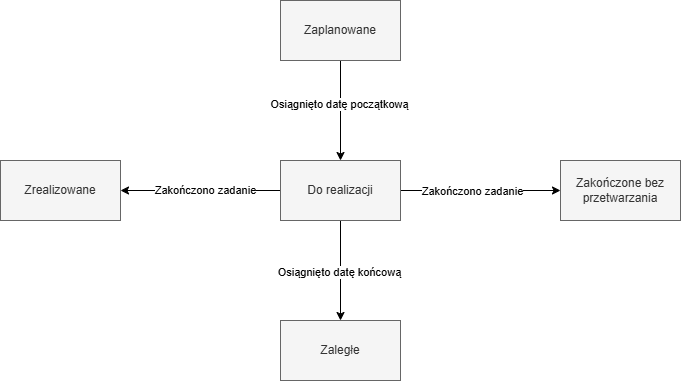
Przegląd statusu aktywności
Zakładka Powiązania między partnerami
Zakładka Powiązania między partnerami pokazuje relacje partnerskie i referencje, które są przypisane do perspektywy załadowanej w nagłówku aplikacji. Dane są wyświetlane w tabeli i można je czasami usunąć, ale nie można ich zmienić.
System automatycznie akceptuje dane relacji partnera, których typ relacji partnera jest dozwolony przez rodzaj perspektywy sprzedaży do wyświetlenia i dla których odpowiednie dane i przypisania dla tego typu relacji partnera są również wprowadzone w danych podstawowych partnera docelowego perspektywy sprzedaży. Dozwolone typy relacji partnera można zmienić w dowolnym momencie w rodzaju perspektywy sprzedaży, a następnie zaktualizować wyświetlanie perspektywy w celu wyświetlenia innych relacji partnera. Danych wyświetlanych relacji partnerskich nie można zmieniać ani usuwać.
W razie potrzeby można utworzyć dodatkowe referencje partnerów wymagane do przetworzenia perspektywy sprzedaży. W razie potrzeby można edytować referencje partnerów lub tworzyć nowych partnerów. Za pomocą referencji partnerów można na przykład przypisać innych partnerów, którzy mają wpływ na perspektywę i powodzenie sprzedaży. W tym przypadku można użyć dwóch wewnętrznych i innych zdefiniowanych przez użytkownika typów referencji partnerów.
Wewnętrzne typy referencji partnerów to:
- Konkurent
- Przedstawiciel handlowy
Nie ma wstępnie zdefiniowanej kategorii relacji partnerskiej dla roli partnera konkurencji. Partnerzy z rolą konkurenta mogą być wykorzystywani wyłącznie w ramach perspektywy sprzedaży. Partner ma rolę konkurenta, jeśli opcja Konkurencja jest zaznaczona w jego danych głównych partnera w widoku Podstawowe. Partnerzy z rolą konkurenta mogą zostać ręcznie przypisani do perspektywy poprzez wewnętrzny typ referencyjny partnera Konkurent.
Istnieje predefiniowany typ relacji partnera dla roli przedstawiciela handlowego. Jeśli typ relacji partnerskiej Przedstawiciel handlowy jest wybrany w rodzaju perspektywy sprzedaży i jeśli partner docelowy perspektywy ma relacje przedstawicielskie, wówczas ten przedstawiciel jest automatycznie wyświetlany w tabeli. Relacje reprezentatywne z danych podstawowych partnera są kopiowane, gdzie kopia jest generowana na podstawie wewnętrznego typu referencji partnera Przedstawiciel handlowy jako referencji partnera i przypisywana do perspektywy. Ponieważ wyświetlane referencje partnerów są kopiami, nie można wpływać na wyświetlanie tych kopii po wybraniu innego ustawienia dla typów relacji partnerskich w rodzaju perspektywy sprzedaży.
Przedstawicieli handlowych można również ręcznie przypisać do perspektywy sprzedaży poprzez wewnętrzny typ referencji partnera Przedstawiciel handlowy. Automatycznie wygenerowane i ręcznie przypisane referencje partnerów można usunąć.
Konkurenci i przedstawiciele handlowi są akceptowani w danych historycznych perspektywy sprzedaży i mogą zostać przeniesieni do bazy danych OLAP. Każda zmiana referencji partnera obu wewnętrznych typów referencji partnera w perspektywie jest rejestrowana w danych historycznych perspektywy sprzedaży.
Typy referencyjne partnerów zdefiniowane przez użytkownika są tworzone i edytowane w aplikacji o tej samej nazwie.
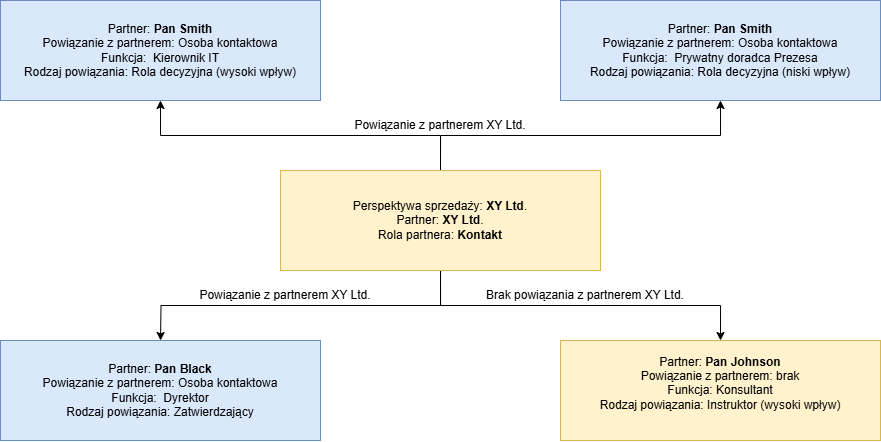
Przykład partnera powiązanego z perspektywą sprzedaży
Dane istniejącej relacji partnera lub referencji są wyświetlane w tabeli w wierszu pod danym nagłówkiem kolumny:
- Rodzaj – wyświetlany jest typ odniesienia do partnera lub typ relacji partnera wyświetlanej relacji partnerskiej przypisanej do odniesienia do partnera.
- Oznaczenie – oznaczenie opisuje rolę lub wpływ, jaki partner przypisany w referencji partnera ma na perspektywę sprzedaży. Ta kolumna pozostaje pusta w automatycznie generowanych relacjach partnerskich.
- Partner – wyświetlany jest partner przypisany do referencji partnera lub relacji.
- Nr telefonu – numer telefonu przypisanego partnera jest wyświetlany, jeśli został wprowadzony w danych głównych partnera.
Okno dialogowe dla powiązania partnera
Powiązania partnerów są wyświetlane tylko w tabeli. Są one tworzone lub edytowane w oknie dialogowym. Poniższe okno dialogowe jest wywoływane poprzez akcje Nowe powiązanie lub Edytuj w nagłówku tabeli.
Okno dialogowe składa się z następujących pól:
- Rodzaj – w tym polu należy wybrać istniejący rodzaj powiązania partnera.
- Partner – w tym polu można przypisać partnera zgodnie z rolą zdefiniowaną w rodzaju powiązania partnera. Ten partner nie może mieć żadnej relacji z partnerem docelowym perspektywy sprzedaży.
- Oznaczenie – w tym polu należy szczegółowo opisać wpływ roli partnera na perspektywę sprzedaży.
Okno dialogowe nowej osoby kontaktowej
Nową osobę kontaktową można utworzyć z poziomu aplikacji Perspektywy sprzedaży. Odpowiednie okno dialogowe jest wywoływane za pomocą menu Nowy w nagłówku tabeli. Okno dialogowe odpowiada pod względem struktury i funkcji aplikacji Partnerzy w widoku Podstawowe.
Należy zapoznać się z opisami aplikacji Partnerzy, w szczególności Partner, rola Klient i Partner, rola Osoba kontaktowa w dokumentacji Tworzenie osób kontaktowych, aby utworzyć osobę kontaktową i przypisać ją do partnera.
Po utworzeniu i zapisaniu nowego partnera w oknie dialogowym, okno zostanie zamknięte, a użytkownik ponownie przejdzie do aplikacji Perspektywy sprzedaży.
Aby nowy partner był automatycznie wyświetlany w perspektywie pod relacjami partnerskimi, musi on najpierw zostać przypisany do partnera docelowego perspektywy. Wreszcie, osoba kontaktowa z partnerem docelowym jest generowana automatycznie, jeśli wybrano odpowiednie typy relacji partnerskich w rodzaju perspektywy sprzedaży. W razie potrzeby należy ponownie załadować perspektywę, aby zaktualizować wyświetlanie.
Alternatywnie można przypisać nową osobę kontaktową za pośrednictwem typu referencyjnego partnera, który umożliwia kontakt z osobą kontaktową.
Zakładka Notatki
Można użyć notatek, aby wprowadzić więcej informacji na temat perspektywy załadowanej w nagłówku aplikacji. Mogą to być na przykład notatki dotyczące historii perspektywy lub poszczególnych działań, takich jak notatki z konwersacji. Notatek można używać tylko w Zarządzaniu relacjami i w żadnym innym dokumencie.
Możliwości wyświetlania i edycji notatek zależą od tego, czy aktywna jest struktura Zarządzanie dokumentami.
Więcej informacji na temat możliwości związanych z notatkami można znaleźć w dokumentacji Zarządzanie dokumentami.
Więcej informacji na temat notatek znajduje się również w rozdziale Konfiguracja.
Dane notatek są wyświetlane w tabeli i nie można ich tam zmieniać. Notatki można opcjonalnie edytować lub tworzyć w osobnym oknie dialogowym. Można także usuwać istniejące notatki.
Dane istniejącego działania są wyświetlane w tabeli w wierszu pod danym nagłówkiem kolumny:
- Rodzaj powiązania dokumentu – jeśli struktura Zarządzanie dokumentami jest aktywna, rodzaj powiązania dokumentu notatki jest wyświetlany w tym polu. Rodzaj powiązania dokumentu służy do przypisania dokumentu do jednostki biznesowej. W przypadku notatek w module Zarządzanie relacjami, typ notatka marketingowa jest automatycznie wyświetlany jako ustawienie. Nie można tego zmienić.
- Opis – jeśli aktywna jest struktura Zarządzanie dokumentami, w tym polu wyświetlany jest opis notatki. W przeciwnym razie wyświetlany jest początek tekstu notatki.
- Zarejestrowany przez – w potrzeby wyświetlany jest twórca notatki. System określa, czy bieżący użytkownik, który aktualnie wprowadza dane notatki, jest przypisany do pracownika w danych podstawowych bieżącej bazy danych OLTP. Następnie ten pracownik jest wyświetlany w tym miejscu.
- Data utworzenia – wyświetlana jest data, w której notatka została utworzona po raz pierwszy.
- Organizacja – w tym polu wskazana jest organizacja odpowiedzialna za kampanię sprzedaży w momencie wprowadzania notatki. Ma to decydujące znaczenie dla wewnętrznych uprawnień dotyczących notatki i możliwości korzystania z określonych funkcji Zarządzanie dokumentami, takich jak tworzenie pól zdefiniowanych przez użytkownika. W tym celu główna funkcja Zarządzanie dokumentami musi być aktywowana dla organizacji w aplikacji Konfiguracja.
Ustawienia i wartości domyślne dla notatek
Należy określić rodzaj dokumentu dla notatek w rodzaju perspektywy sprzedaży. Wybór rodzaju dokumentu, a zatem także szablonu, jest istotny dla innych prac związanych z edycją notatek, jeśli aktywowana jest struktura Zarządzanie dokumentami. W przeciwnym razie pole to jest nieaktywne. Można wówczas tworzyć proste notatki tekstowe w formacie HTML. Pola do ustawiania słów kluczowych nie są wtedy dostępne.
Rodzaj dokumentu umożliwia wybranie folderu innego niż notatki do zapisywania plików dokumentów w Knowledge Store. W obszarze roboczym Knowledge Store folder Notatki jest dostępny jako domyślny dla notatek. Ponadto można użyć szablonu, z którego można na przykład pobrać wartości domyślne dla pól słów kluczowych zdefiniowanych przez użytkownika.
W przypadku notatek generowanych za pomocą menu skrótów używany jest rodzaj odniesienia do dokumentu zdefiniowany w aplikacji Konfiguracja. W tym przypadku notatki są powiązane z jednostką biznesową wyświetlaną w odpowiednim polu wejściowym, które zostało wywołane za pomocą menu skrótów.
Domyślny folder Notatki jest dostępny w obszarze roboczym Knowledge Store. Po utworzeniu notatki generowany jest rodzaj dokumentu NOTE. Rodzaj dokumentu NOTE odnosi się do folderu Notatki w Knowledge Store. Wszystkie notatki są przechowywane w tym folderze jako pliki dokumentów w postaci NOTE-<sequential number>.html.
Numer kolejny jest generowany przez wewnętrzny zakres numerów INTNOTES i dostarczany z następującymi ustawieniami: 8 cyfr, numeryczny. Wszystkie inne szczegóły dotyczące zarządzania dokumentami można znaleźć w dokumentacji Zarządzanie dokumentami.
Okno dialogowe notatek
Notatki są wyświetlane tylko w tabeli. Opcjonalnie można edytować lub tworzyć nowe notatki w osobnym oknie dialogowym.
Poniższe okno dialogowe jest wywoływane za pomocą akcji w nagłówku tabeli. Jeśli struktura zarządzania dokumentami nie jest aktywna, wszystkie poniższe pola nie są wyświetlane. W takim przypadku można tworzyć proste notatki tekstowe.
- Szablon dokumentu – szablon rodzaju i numeru dokumentu, który wykorzystuje notatka, jest określony pod etykietą Szablon dokumentu. Używany szablon jest domyślnie akceptowany z rodzaju perspektywy i można go tutaj zmienić. Wybór szablonu ma znaczenie dla innych prac edycyjnych tylko wtedy, gdy aktywna jest struktura Zarządzanie dokumentami. W przeciwnym razie pole nie jest wyświetlane. W oknie dialogowym można utworzyć prostą notatkę tekstową. Ustawienie słów kluczowych nie jest wówczas dostępne.
- Opis – w tym miejscu należy wprowadzić nagłówek lub tytuł notatki. Opis jest wyświetlany w tabeli. Utworzenie opisu jest istotne dla innych prac edycyjnych tylko wtedy, gdy aktywna jest struktura Zarządzanie dokumentami. W przeciwnym razie pole to nie jest wyświetlane. W oknie dialogowym można utworzyć prostą notatkę tekstową. Początek tekstu jest wyświetlany na liście w polu Opis.
- Notatka – w tym polu należy wprowadzić odpowiednią notatkę.
- Inne pola – zakładka jest wyświetlana tylko wtedy, gdy aktywna jest struktura zarządzania dokumentami. Na tej karcie znajdują się pola do ustawiania słów kluczowych dla notatki. Pola te należy najpierw utworzyć w aplikacji Rodzaje dokumentów. Pola zdefiniowane przez użytkownika są wypełniane zawartością pól zdefiniowanych przez użytkownika szablonu z wartościami domyślnymi. Pola zdefiniowane przez użytkownika powyższego szablonu muszą być zgodne z polami zdefiniowanymi przez użytkownika rodzaju dokumentu z rodzaju perspektywy sprzedaży.
Akcje oparte na aplikacji
W aplikacji Perspektywy sprzedaży dostępne są następujące akcje oparte na aplikacji:
- Zmiana statusu perspektywy sprzedaży
- Generowanie oferty sprzedaży
Zmiana statusu perspektywy sprzedaży
Można użyć przycisku akcji, aby ręcznie zmienić status perspektywy sprzedaży. Status perspektywy sprzedaży jest rejestrowany w danych historycznych i w razie potrzeby przesyłany do bazy danych OLAP.
Należy wybrać jeden z następujących statusów:
- Aktywny
- Nieaktywny
- Wygrany
- Utracony
- Zablokowany
Jeśli sprawdzanie statusu dla aplikacji Kampanie jest wyłączone w aplikacji Konfiguracja, informacje o statusie są wykorzystywane wyłącznie do celów informacyjnych i analiz statystycznych.
Jeśli sprawdzanie statusu jest włączone, dostępność działań i zmiany statusu zależą od statusu perspektywy sprzedaży, na przykład nie można dodać żadnych działań do perspektywy sprzedaży, jeśli ma ona status Zablokowany.
Generowanie oferty sprzedaży
Za pomocą przycisku akcji można wygenerować nagłówek oferty sprzedaży z perspektywy sprzedaży.
Po wybraniu akcji otwiera się okno dialogowe, w którym należy wybrać istniejący rodzaj oferty sprzedaży. Aplikacja Oferty sprzedaży w module Sprzedaż zostanie otwarta, a oferta sprzedaży wygenerowana przez system zostanie załadowana. Podczas tej czynności akceptowane są następujące dane i ustawienia:
- Partner perspektywy sprzedaży jako odbiorca oferty
- Rodzaj oferty sprzedaży wskazany w oknie dialogowym
System wypełnia wartości domyślne i ustawienia zapisane dla odbiorcy oferty. Nagłówek oferty sprzedaży można edytować w aplikacji Oferty sprzedaży.
Konfiguracja
Zarządzanie relacjami można włączyć lub wyłączyć w aplikacji Konfiguracja w funkcji Zarządzanie relacjami z partnerami.
Jeśli użytkownik chce utworzyć osoby kontaktowe za pomocą referencji partnera, może aktywować automatyczne przypisywanie numeru osoby kontaktowej w funkcji Ogólne, podfunkcji Partner i zapisać tam schemat numeracji typu Osoba kontaktowa.
Funkcja notatek dla perspektywy sprzedaży może być zawsze używana, nawet jeśli Zarządzanie dokumentami nie jest aktywowane w aplikacji Konfiguracja. W takim przypadku można utworzyć proste notatki tekstowe bez opisu i słów kluczowych. Więcej informacji można znaleźć w dokumentacji Zarządzanie dokumentami.
Działania mogą być również używane, nawet jeśli przepływ pracy nie jest aktywowany w aplikacji Konfiguracja. Jednak z działań związanych z zarządzaniem relacjami nie będą generowane żadne działające zadania przepływu pracy. Więcej informacji znajduje się w dokumentacji Zarządzanie przepływem pracy.
Kontrole statusu w perspektywach sprzedaży można również rozszerzyć w aplikacji Konfiguracja. Dzięki tym kontrolom można określić, czy status perspektywy sprzedaży wpłynie na inne działania, czy nie.
Inne ustawienia w aplikacji Konfiguracja nie mają wpływu na aplikację Perspektywy sprzedaży.
Jednostki biznesowe
Następująca jednostka biznesowa jest istotna dla aplikacji Perspektywy sprzedaży, wykorzystywanej przykładowo do:
- Przypisywania uprawnień
- Konfigurowania definicji aktywności
- Importowania i eksportowania danych
Perspektywy sprzedaży:
com.cisag.app.crm.obj.Opportunity
Jednostka biznesowa jest częścią następującej grupy jednostek biznesowych:
com.cisag.app.crm.OrderData
Uprawnienia
Uprawnienia można przypisywać za pomocą ról uprawnień, a także poprzez przypisanie organizacji. Koncepcja uprawnień została opisana w dokumentacji technicznej Autoryzacje.
Specjalne możliwości
Następujące specjalne możliwości mogą być dozwolone lub warunkowane w ramach Workflow management. Uprawnienia do tych funkcji można przypisać w aplikacji Role uprawnień.
- Wyświetlanie działań i zadań należących do innych użytkowników – ta funkcja umożliwia wyświetlanie działań i zadań innych użytkowników.
com.cisag.sys.workflow.DisplayOtherUsersWorkitems
- Zmiana aktywności i zadań należących do innych użytkowników – ta funkcja umożliwia zmianę działań i zadań należących do innych użytkowników.
com.cisag.sys.workflow.ChangeOtherUsersWorkitems
- Zmiana statusu działań i zadań należących do innych użytkowników – ta właściwość umożliwia zmianę statusu działań i zadań innych użytkowników.
com.cisag.sys.workflow.ChangeOtherUsersWorkitemStates
Możliwości te działają również w zakładce Działania. W tym opisie założono, że użytkownik ma te możliwości.
Przypisania organizacji
Struktury organizacyjne służą do kontrolowania, które dane mogą być przeglądane, używane lub edytowane. W tym celu należy aktywować funkcję Uprawnienia do treści w aplikacji Konfiguracja.
Aby upewnić się, że dana osoba widzi aplikację Perspektywy sprzedaży w menu użytkownika i może ją otworzyć, użytkownik musi być przypisany do organizacji, która jest połączona z następującą strukturą organizacyjną:
- Sprzedaż
Aby dana osoba mogła otworzyć perspektywę sprzedaży i edytować zawarte w niej dane, jedna z organizacji przypisanych do użytkownika musi być wprowadzona w aplikacji Rodzaje perspektyw sprzedaży w tabeli Uprawnienia.
Więcej informacji na temat tabeli Uprawnienia i kompleksowy przegląd uprawnień opartych na treści można znaleźć w dokumentacji Uprawnienia związane z treścią.
Funkcje specjalne
Aplikacja Perspektywy sprzedaży nie posiada funkcji specjalnych.
Uprawnienia dla partnerów biznesowych
Aplikacja Perspektywy sprzedaży udostępniana jest następującym rodzajom partnerów biznesowych:
- Przedstawiciel handlowy




